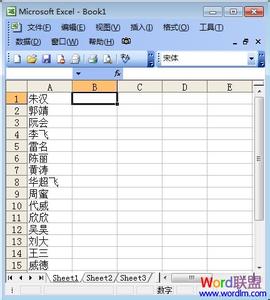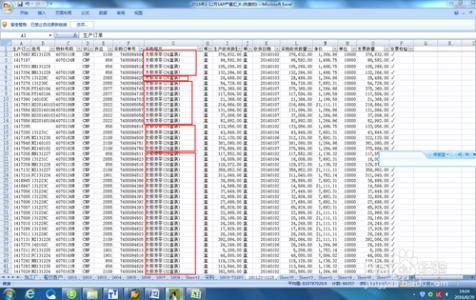EXCEL表格主要是针对数据的,对于数据排序是避不可免的,排序是EXCEL里面的一些基本操作,下面, 小编给大家来介绍一下,另外如果想多了解其它EXCEL表格类的其它运用,可关注小编的其它有关经验。 小编以2010版本的EXCEL表格为例。
excel表格如何排序――EXCEL表格用筛选里的排序功能excel表格如何排序 1、
打开一个表格,我们要养成好习惯,冻结标题行,选择菜单栏》视图》冻结窗格》冻结首行
excel表格如何排序 2、
选择第一行,菜单栏上的开始》排序与筛选(在右边)》筛选
excel表格如何排序 3、
我们以最后一排的“购销数量”来排序。全选所有文字区域, 点“购销数量”旁边的三角图标,选择升降都可以,小编选择了“降序”,再点确定
excel表格如何排序 4、
呈现的样子
(这种操作方式的缺点是,在全选的数据中,不能有一行或列是完全空白的。在排序的数据中,一定要每行或列都必须有一个数值,否则视为断开其它数据,空白之前与之后将不执行排序操作。)
excel表格如何排序_excel排序
excel表格如何排序――EXCEL表格排序功能设置excel表格如何排序 1、
全选数据,然后点菜单栏上的数据》排序;
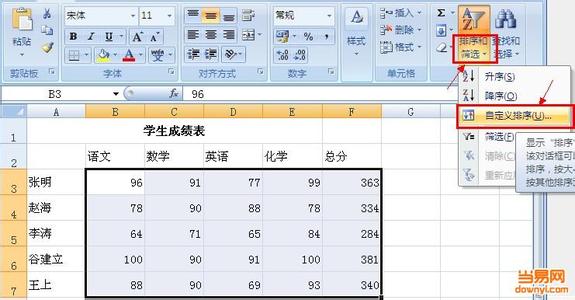
出现一个排序设置窗口;
选择要排序的列,如"销售数量"以及排序的“次序”,再按确定。
excel表格如何排序 2、
呈现的样子。(小编这种方法是以升序排序的)
excel表格如何排序――注意事项另外如果想多了解其它EXCEL表格类的其它运用,可关注小编的其它有关经验。
 爱华网
爱华网